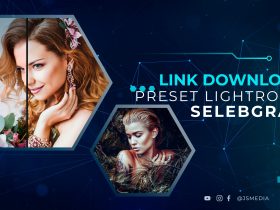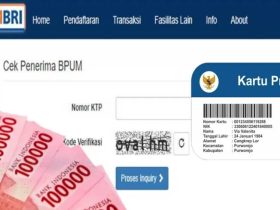JakartaStudio.com – Berbagai format gambar memang tersedia cukup banyak. Umumnya pengubahan perlu dilakukan pada saat sedang memenuhi suatu persyaratan sehingga suatu berkas misal pas foto harus diunduh dengan sesuai. Lantas bagaimana cara ubah JPG ke PNG secara mudah baik memakai aplikasi atau tidak?
Cara Ubah JPG ke PNG dengan Menggunakan Program Paint
Kebanyakan orang akan menggunakan perangkat lunak berupa Paint ini untuk kegiatan menggambar. Menariknya Anda bisa melakukan editing format gambar yang tersedia dari JPG ke PNG ataupun sebaliknya. Adapun langkah-langkah mengubahnya ialah sebagai berikut:
1. Bukalah PC Anda baik laptop atau komputer
2. Carilah aplikasi Paint dari fitur search Windows
3. Atau klik aplikasi pada tampilan desktop
4. Klik menu File untuk membuka gambar
5. Klik menu Open untuk memilih gambar
6. Pilih gambar yang akan diubah formatnya
7. Tunggu sampai gambar muncul seluruhnya
8. Klik pada menu File lagi
9. Klik menu Save as untuk menyimpannya
10. Sebelum menyimpan, klik pada Format Type
11. Pilih format PNG
12. Terakhir, klik menu Save untuk menyimpan ulang
Cara Ubah JPG ke PNG dengan Menggunakan Photoshop
Menggunakan aplikasi Photoshop memang hampir sama seperti cara sebelumnya. Adanya fungsi transparansi yang ada pada Pain tetap aktif seperti pada umumnya. Menariknya Anda bisa melakukan editing terlebih dahulu lantaran software ini dirancang untuk mengedit sebelum menyimpannya.
1. Bukalah aplikasi Adobe Photoshop
2. Jika belum punya, install terlebih dahulu
3. Cari file unduhan di web browser
4. Tunggu sampai proses pengunduhan selesai
5. Klik install untuk menginstalnya
6. Pastikan Photoshop sudah siap digunakan
7. Bukalah aplikasi Adobe Photoshop seperti biasanya
8. Tunggu sampai aplikasi muncul sempurna
9. Klik pada tab menu File
10. Klik menu Open untuk membuka foto
11. Cari foto yang akan diubah formatnya
12. Tunggu beberapa saat sampai foto muncul
13. Klik lagi pada tab menu File
14. Klik menu Save as untuk menyimpannya lagi
15. Klik pada menu drop down Format
16. Pilih pada opsi PNG
17. Atur kolom Compression sesuai kebutuhan
18. Atur kolom Interlaced sesuai kebutuhan
19. Terakhir, klik OK untuk melanjutkan
Baca Juga : Cara Mengubah JPG ke PDF
Cara Ubah JPG ke PNG Secara Manual Tanpa Aplikasi Tambahan

Cara mengubah format JPG ke PNG ternyata bisa dilakukan tanpa menggunakan aplikasi tambahan dimana hanya perlu memakai laptop saja. FItur ini memang sudah tersedia bagi pengguna Windows sehingga Anda bisa memanfaatkannya dengan sangat mudah dan praktis. Berikut langkahnya:
1. Bukalah Windows Explorer pada PC atau laptop
2. Lihatlah pada menu di bagian atas
3. Klik tab menu View
4. Beri centang pada kolom File Name Extensions
5. Carilah gambar yang akan diubah formatnya
6. Pastikan gambar yang dipilih bernama .JPG
7. Klik kanan pada foto tersebut
8. Klik opsi Rename
9. Ubahlah JPG menjadi PNG
10. Gunakan cara ini jika tidak memiliki aplikasi bantuan
Cara Ubah JPG ke PNG dengan Menggunakan HP Android
Penggunaan perangkat Android pun sangat mungkin dilakukan untuk mengubah format JPG ke PNG dengan mudah. Anda perlu mengunduh salah satu aplikasi sebelum bisa menggunakannya. Berikut langkahnya:
1. Bukalah Google Play Store
2. Install aplikasi bernama JPEG/PNG Image File Converter
3. Tunggu sampai pengunduhan dan instalasi berhasil
4. Buka aplikasinya
5. Pilih gambar yang akan diubah formatnya
6. Klik simpan dalam format PNG
Itulah tadi beberapa cara untuk ubah JPG ke PNG baik menggunakan bantuan aplikasi atau bahkan hanya dengan mengubah nama gambarnya saja. Anda bisa memilih salah satu dari keempatnya asalkan sesuai dengan kebutuhan.